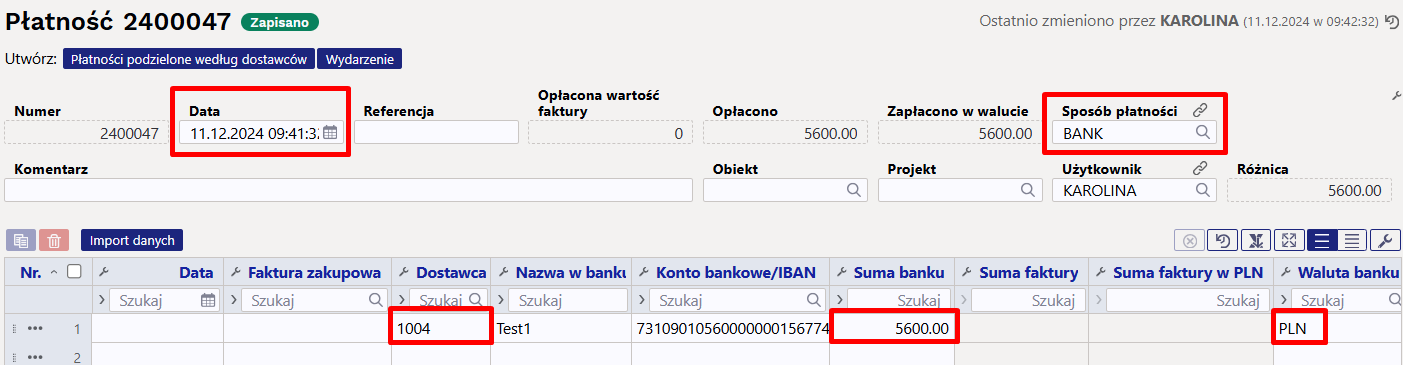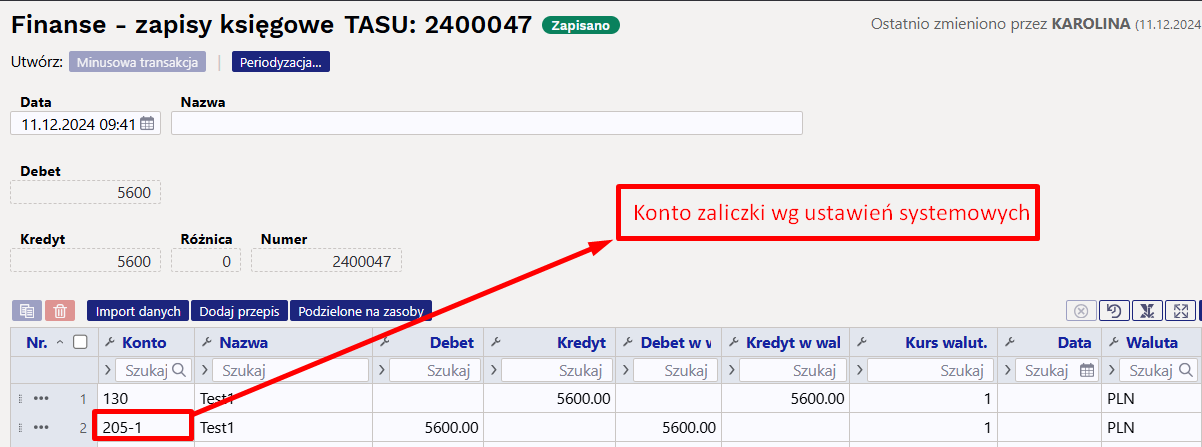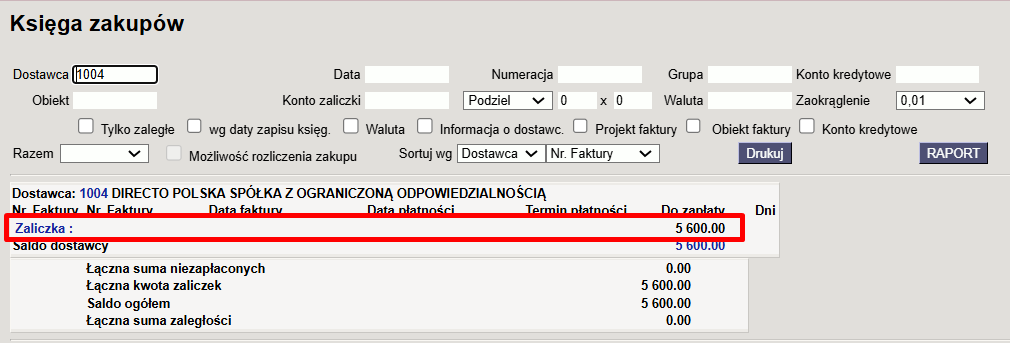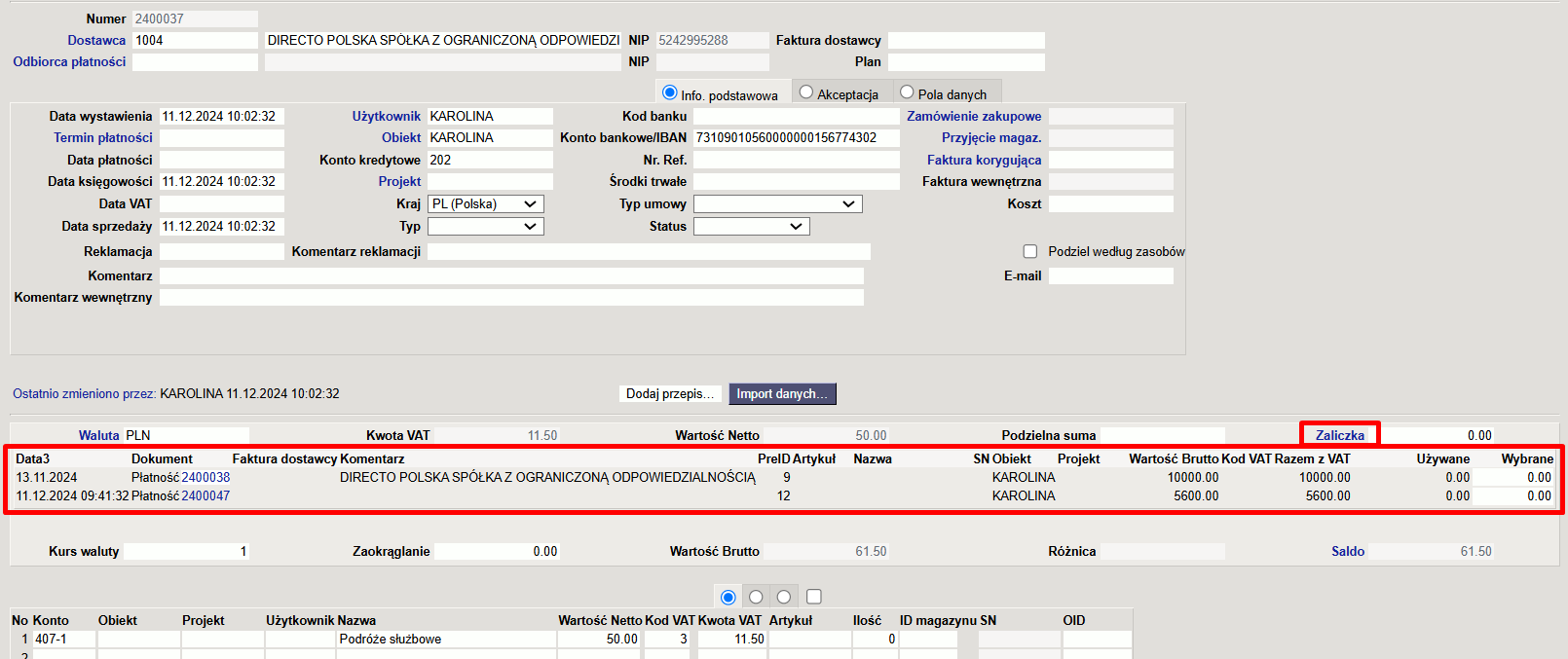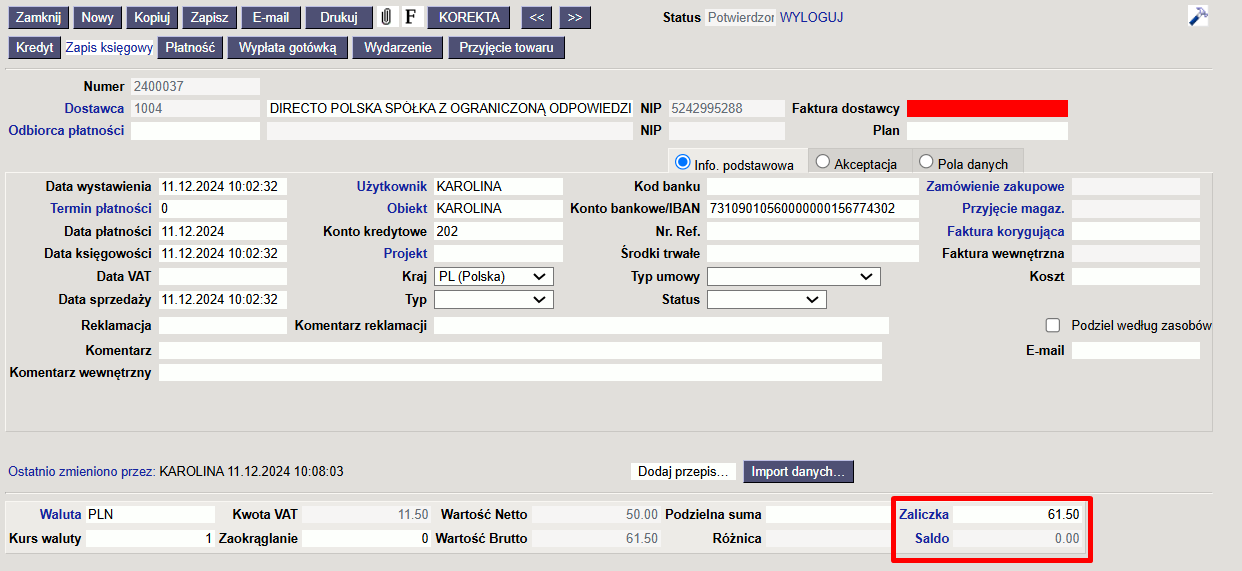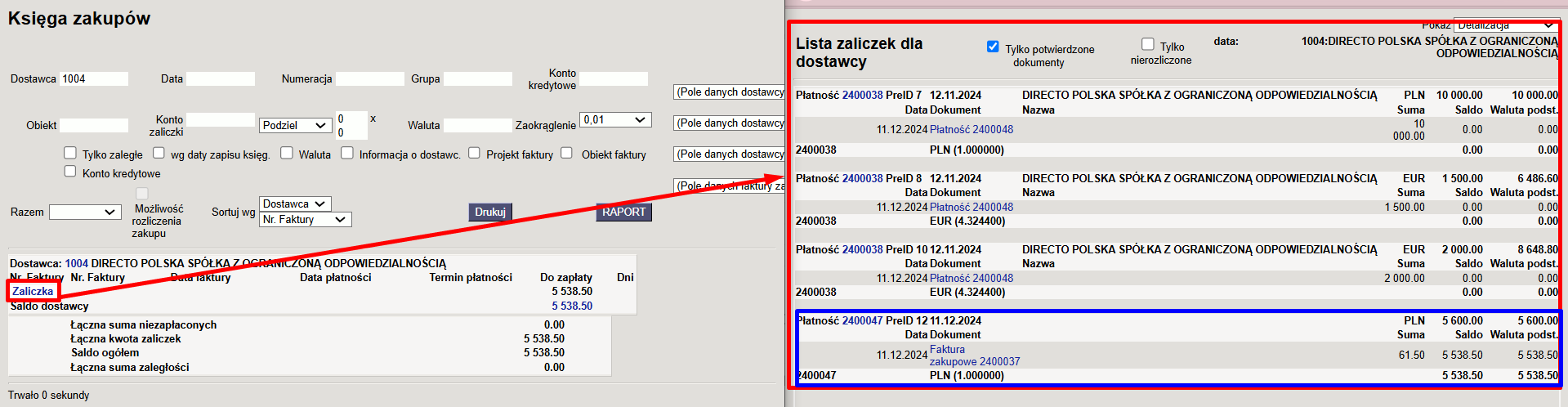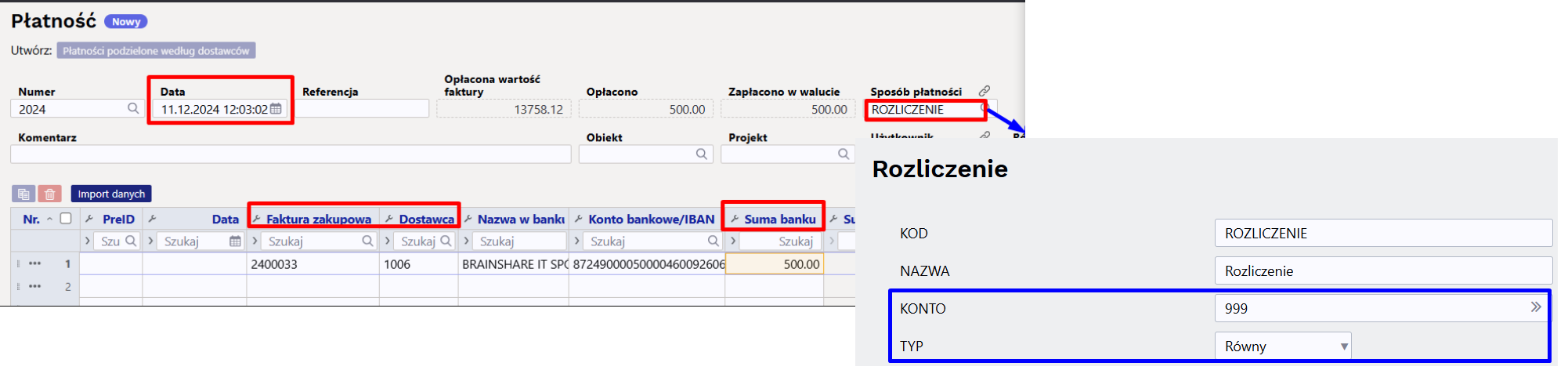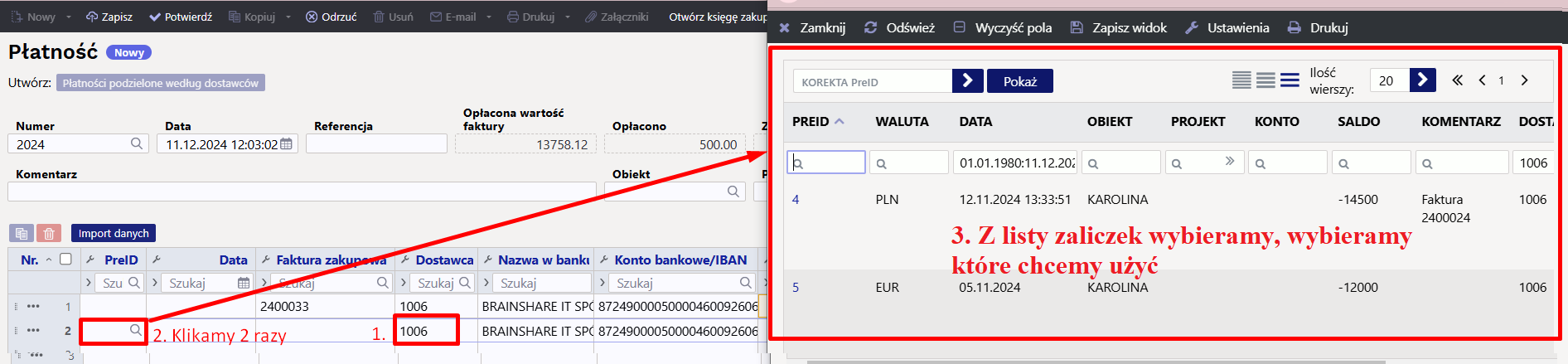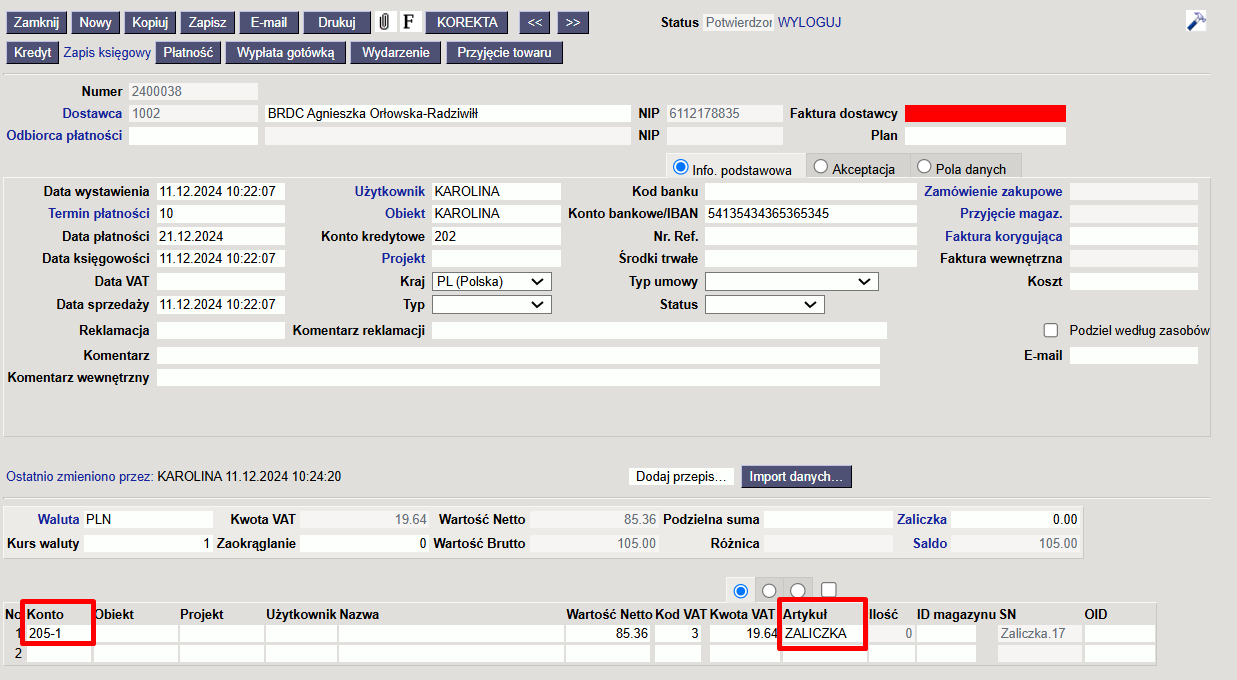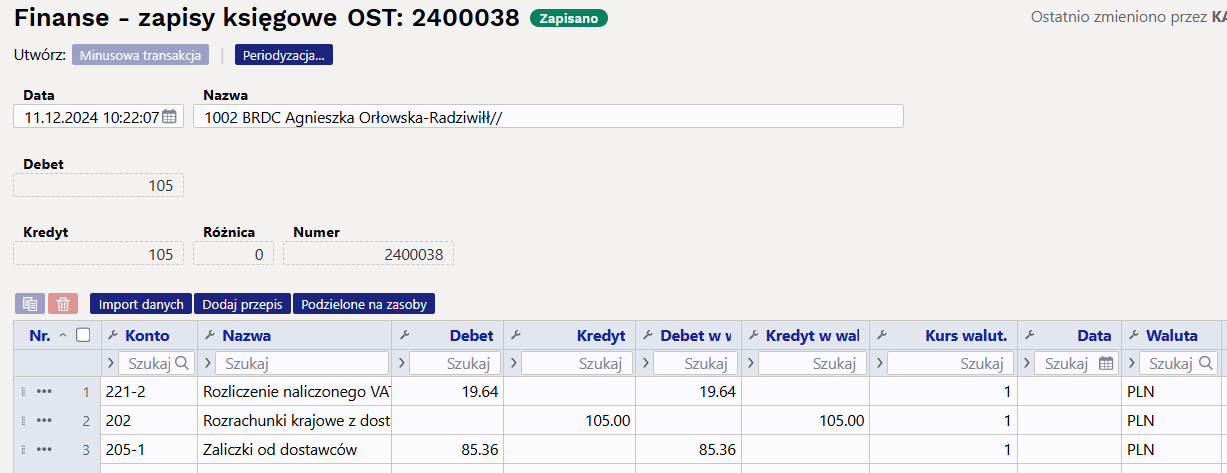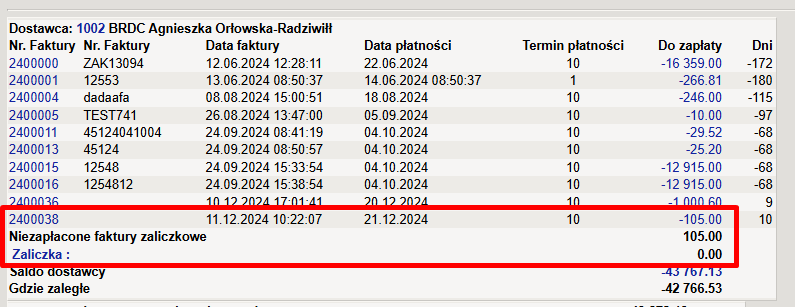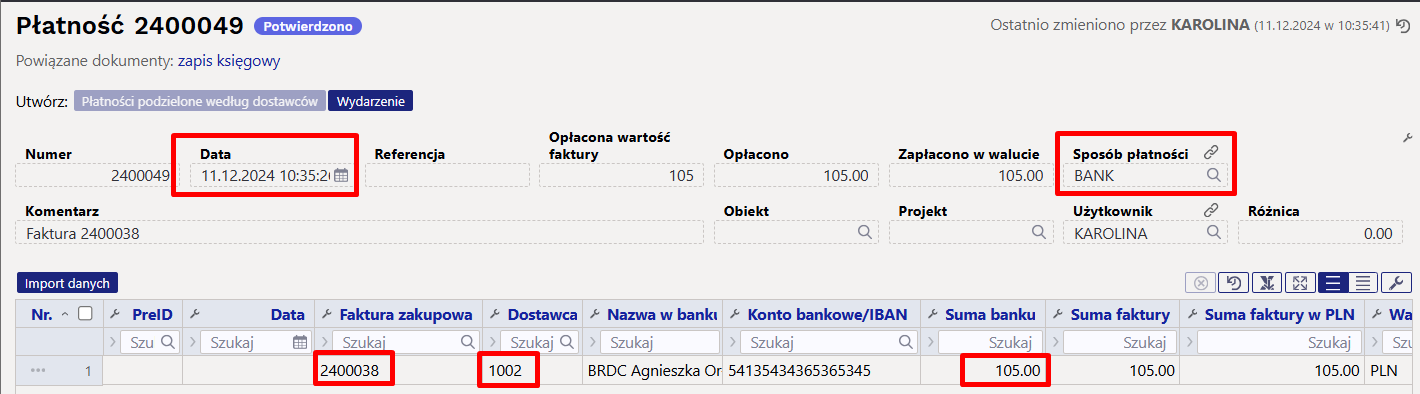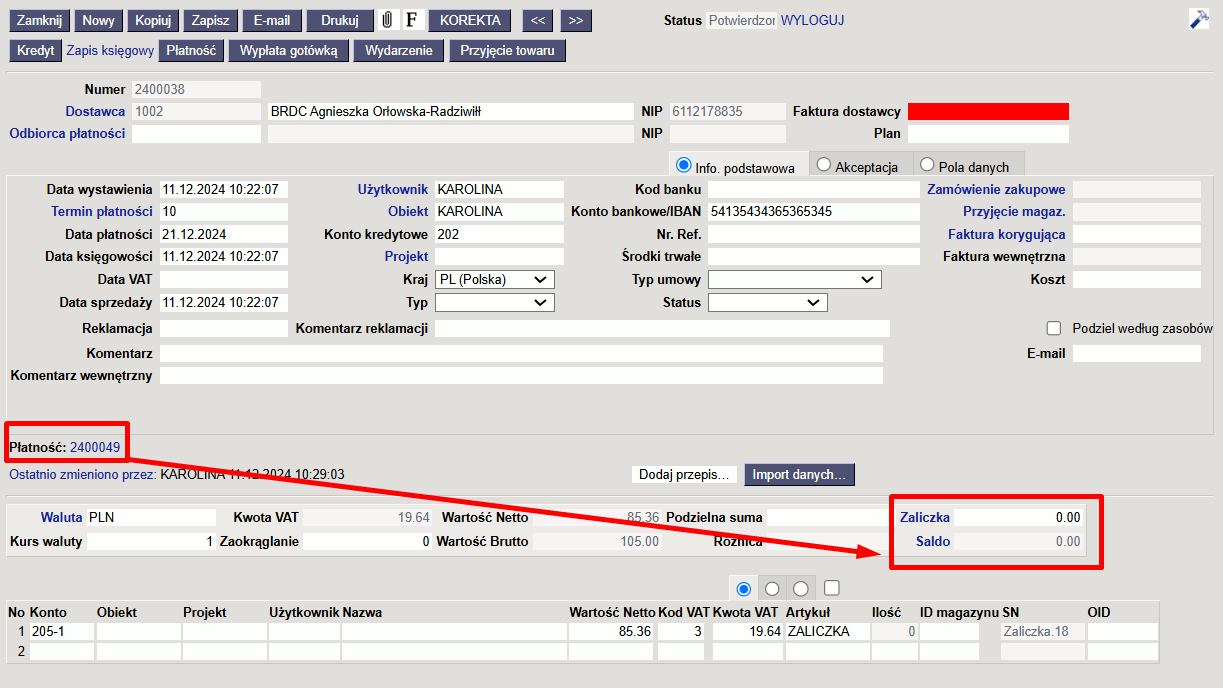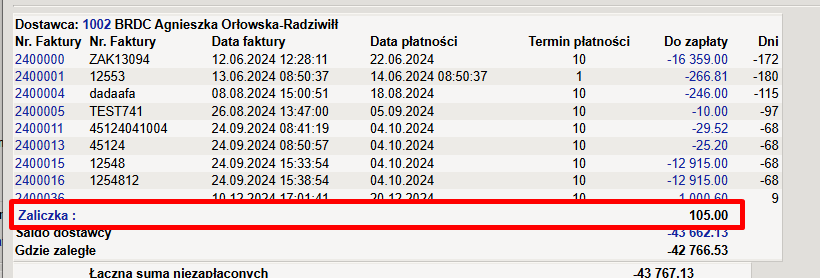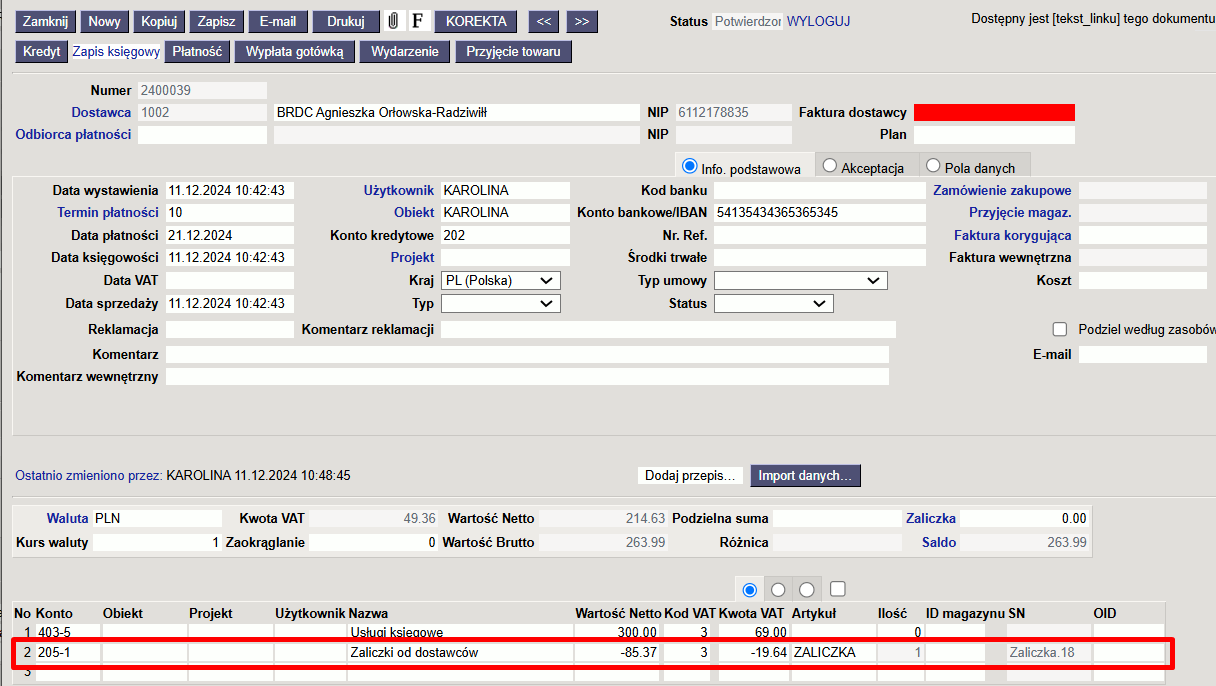To jest stara wersja strony!
Spis treści
Rozliczanie zaliczek w systemie Directo
1. Zaliczki zakupowe
Zaliczki zakupowe to forma przedpłaty dla dostawcy przed otrzymaniem towaru lub usługi. W systemie Directo umożliwiają one wcześniejsze zaksięgowanie płatności i jej rozliczenie z końcową fakturą.
2. Ustawienia
Aby możliwe było prawidłowe księgowanie i rozliczanie zaliczek, niezbędne jest skonfigurowanie odpowiednich ustawień w systemie.
2.1. Ustawienia systemowe
Ustawienia → Ustawienia podstawowe → Ustawienia zakupu → Faktury zaliczkowe zakupu są rozliczane na podstawie zamówień zakupowych
Jeśli opcja nie. Faktury zaliczkowe zakupu nie są rozliczane na podstawie zamówień zakupowych. Faktura zaliczkowa wystawiana jest niezależnie od zamówienia i można od niej odliczyć naliczony podatek VAT. W późniejszym terminie faktura zaliczkowa jest rozliczana z fakturą końcową otrzymaną od dostawcy.
2.2. Ustawienia konta zaliczkowego
W ustawieniach systemu należy określić numer konta księgowego dla zaliczek dostawców:
Ustawienia → Ustawienia podstawowe → Ustawienia zakupu → Konto księgowe - zaliczki dostawcy
2.3. Utworzenie artykułu dotyczącego zaliczki
Zaliczki w Directo są rejestrowane jako specjalne artykuły. Należy stworzyć osobny artykuł dla zaliczek, przypisując mu odpowiednie ustawienia księgowe.
Ścieżka:
Ogólne → Dokumenty → Artykuły → F2 Nowy
- Parametry artykułu:
- Grupa: Zalecane utworzenie grupy np. Zaliczki i przypisanie odpowiednich kont księgowych.
- Typ: Usługa
- Numer seryjny: Wybrać numer seryjny
- Karta podarunkowa: Wybrać „zaliczka”
3. Utworzenie zaliczki bez faktury zaliczkowej
W Directo można utworzyć zaliczkę jako niezależny dokument płatności, bez wcześniejszego wystawienia faktury zaliczkowej.
3.1. Dodanie zaliczki
Zaliczka rejestrowana jest poprzez dokument płatności w module zakupów.
Ścieżka:
Zakupy ⇒ Dokumenty ⇒ Płatności ⇒ F2 nowy
Wypełnij pola:
- Data – data płatności
- Sposób płatności – konto bankowe
- Dostawca – odbiorca płatności
- Suma banku – kwota płatności
- Waluta – waluta płatności
Po potwierdzeniu dokumentu zostaje utworzony zapis księgowy.
Po potwierdzeniu dokumentu zostaje utworzona zaliczka dla danego dostawcy. Raport do weryfikacji: Zakupy → Raporty → Księga zakupów
3.2. Tworzenie faktury zakupu dla dostawcy
Ścieżka: Zakupy → Dokumenty → Faktury zakupowe
Wypełnij wszystkie wymagane pola. Jeśli dla dostawcy istnieje zaliczka, pojawi się stosowne ostrzeżenie:

Po utworzeniu faktury zakupowej można ją powiązać z wcześniej zarejestrowaną zaliczką. System umożliwia rozliczenie faktury na dwa sposoby: przez użycie zaliczki bezpośrednio w fakturze lub przez dokument płatności.
3.2.1 Użycie zaliczki w dokumencie faktury zakupu
Po zapisaniu faktury wybieramy zaliczkę z listy i wskazujemy kwotę do rozliczenia. System obniża saldo faktury o wartość zaliczki.
- Po zapisaniu faktury kliknij Zaliczka w nagłówku.
Po potwierdzeniu dokumentu zostaje utworzony zapis księgowy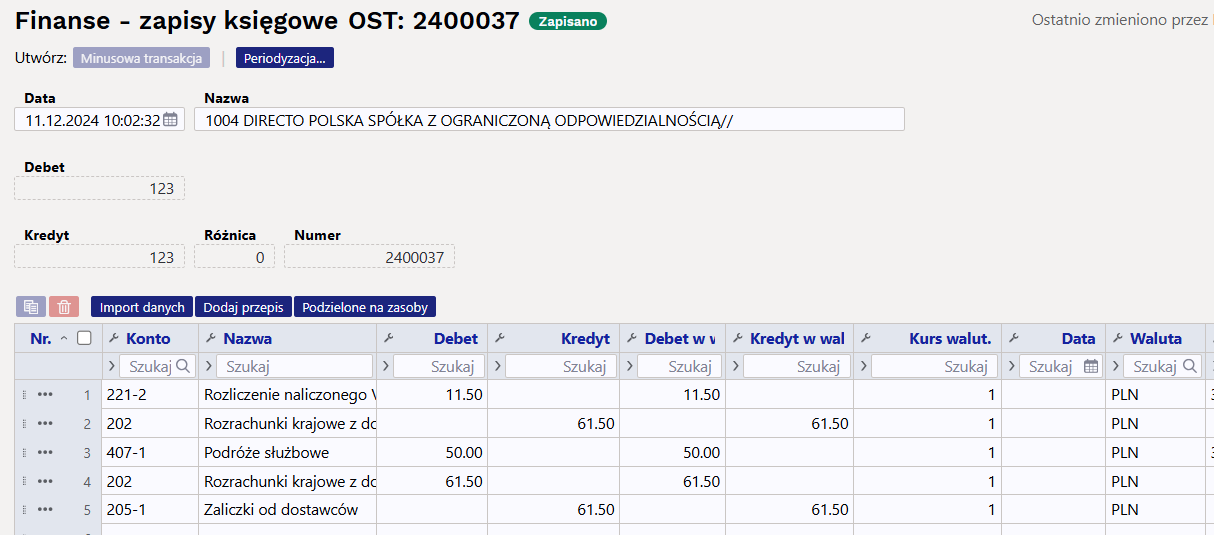
Pozostała część zaliczki pozostaje w raporcie księgi zakupów. Klikając słowo zaliczka, można sprawdzić jej historię.
3.2.2 Rozliczenie faktur przez dokument płatności
Jeśli faktury i zaliczka zostały już wprowadzone osobno, można je rozliczyć przez specjalny dokument płatności, który wskazuje, które dokumenty mają zostać powiązane. Ścieżka: Zakupy → Dokumenty → Płatności → F2 nowy
Uzupełniamy:
- Data - data operacji spisania długu dla dostawcy
- Sposób płatności - wybieramy nowy sposób płatności, z kontem pozabilansowym i typem równy.
Krok 1: Wybór faktur do rozliczenia
- Dostawca – kod dostawcy
- Faktury zakupowe – wybierz faktury do rozliczenia
- Suma banku – system uzupełni automatycznie (można edytować)
Krok 2: Wybór zaliczki
- Dostawca – ten sam co w fakturach
- PreID – kliknij dwukrotnie, aby otworzyć listę zaliczek
- Suma banku – wpisz kwotę z minusem (odjęcie zaliczki)
Potwierdź dokument, aby rozliczyć zaliczkę z fakturami.
4. Utworzenie zaliczki poprzez fakturę zakupową
4.1. Tworzenie faktury zaliczkowej
- Aby zamienić fakturę zakupu na fakturę zaliczkową należy w wierszu wpisać artykuł dotyczący zaliczki. Jak utworzyć artykuł czytaj tu. Dzięki temu konto przedpłaty ustawione na karcie artykułu zostanie automatycznie umieszczone na fakturze zakupu
- Potwierdź, zapisz
Księga zakupów dostawcy zawiera teraz zarówno zobowiązanie, jak i przedpłatę.
4.2. Zapłata faktury zaliczkowej
Możemy z faktury zakupowej utworzyć płatność przez przycisk Płatność lub
Zakupy ⇒ Dokumenty ⇒ Płatności ⇒ F2 nowy
Po wpłaceniu zaliczki saldo zaliczki na fakturze zakupu staje się zerowe, a na fakturze pojawia się wzmianka o płatności.
4.3. Tworzenie faktury końcowej
- Wprowadź fakturę końcową
- Po zapisaniu faktury zakupowej w nagłówku kliknij Zaliczka
- Pojawi się lista przedpłat
- Klikając w komórkę Wybrane , w wierszu faktury zakupu pojawi się linia zaliczki
Zaliczka zniknie z raportu księgi zakupów (jeśli całkowicie zużyta), a saldo po zaliczce pozostanie na koncie.